Книга: Компьютер от «А» до «Я»: Windows, Интернет, графика, музыка, видео и многое другое
Подключение принтера
Подключение принтера
Как мы уже отмечали ранее, к компьютеру можно подключать самые разные внешние устройства – принтеры, сканеры, веб-камеры, и др. В данном разделе мы узнаем, как осуществляется подключение самого востребованного внешнего устройства – принтера.
Отметим, что в операционной системе Windows 7 процесс установки принтера максимально автоматизирован, выполняется в пошаговом режиме и сопровождается соответствующими подсказками, поэтому самостоятельно подключить принтер вполне может даже малоопытный пользователь. Более того – принтеры USB вообще устанавливаются автоматически при подключении, а для подключения всех остальных принтеров достаточно выполнить несколько несложных действий.
Для перехода в режим установки принтера выполните команду Пуск ? Устройства и принтеры – в результате на экране откроется окно, изображенное на рис. 3.36.
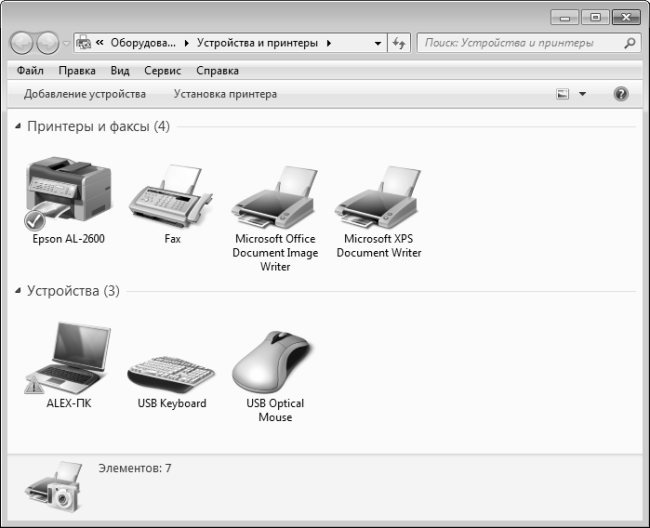
Рис. 3.36. Принтеры и прочие устройства
Чтобы установить принтер, в инструментальной панели данного окна нужно нажать кнопку Установка принтера – в результате откроется окно, как на рис. 3.37.
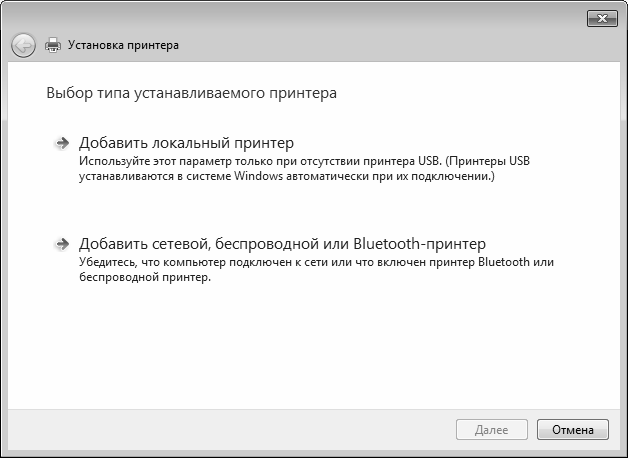
Рис. 3.37. Выбор типа принтера
Отметим, что это окно можно открыть и из панели управления – для этого в категории Оборудование и звук нужно щелкнуть мышью на ссылке Установка принтера.
В данном окне нужно выбрать тип устанавливаемого принтера. Для большинства рядовых пользователей в данном окне нужно щелчком мыши выбрать значение Добавить локальный принтер – это означает, что к конкретному компьютеру подключен конкретный принтер (как это обычно и бывает, например, в домашних условиях). После выбора этого значения будет выполнен переход к следующему этапу установки (рис. 3.38).
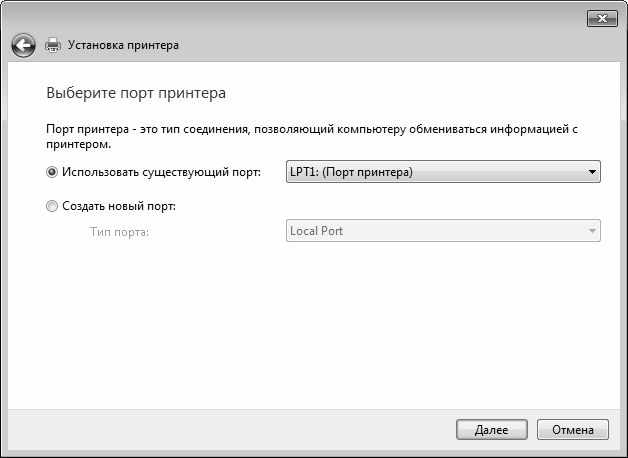
Рис. 3.38. Выбор порта принтера
На данном этапе нужно указать порт принтера. В данном случае порт – это канал (тип соединения) для обмена информацией между компьютером и принтером, попросту говоря – это разъем для подключения принтера. Вы можете использовать существующий или создать новый порт – для этого нужно установить переключатель в соответствующее положение. В большинстве случаев на данном этапе можно оставить параметры, предложенные по умолчанию – когда переключатель установлен в положение Использовать существующий порт, а из раскрывающегося списка выбрано значение LPT1: (Порт принтера).
Для перехода к следующему этапу нажмите кнопку Далее – в результате откроется окно, как на рис. 3.39.
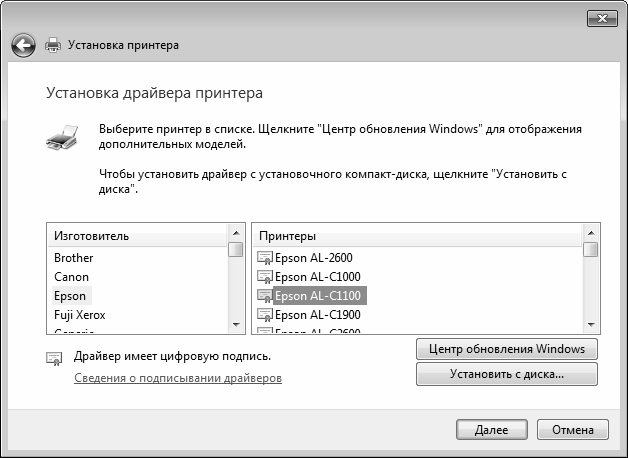
Рис. 3.39. Установка драйвера
На данном этапе осуществляется установка драйвера принтера.
ПРИМЕЧАНИЕ
Драйвер – это программное обеспечение, входящее в комплект поставки подключаемого к компьютеру устройства и предназначенное для того, чтобы система «увидела» и распознала это устройство. В противном случае его использование будет невозможно.
По умолчанию в системе Windows 7 имеется большой набор драйверов для самых разных устройств, в том числе и для принтеров. Поэтому для его установки вам достаточно в левой части окна (см. рис. 3.39) выбрать изготовителя принтера, а в правой – конкретную модель принтера. Тем не менее, в системе реализована возможность и самостоятельной установки драйвера, находящегося на внешнем носителе – для этого нужно вставить диск в привод и нажать кнопку Установить с диска.
После нажатия кнопки Далее будет выполнен переход к следующему этапу установки принтера (рис. 3.40).
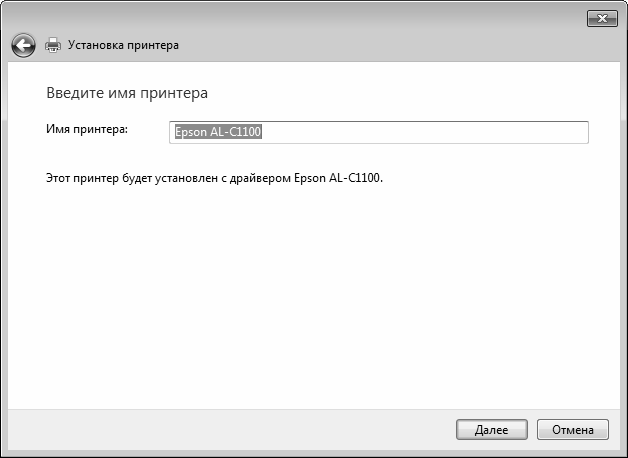
Рис. 3.40. Ввод имени принтера
В данном окне в поле Имя принтера с клавиатуры вводится произвольное имя принтера (например, Принтер для работы). При желании можно оставить имя, предложенное системой по умолчанию.
После нажатия кнопки Далее программа выполнит установку принтера. Затем система предложит определить, будет этот компьютер доступен для других пользователей или нет (рис. 3.41).
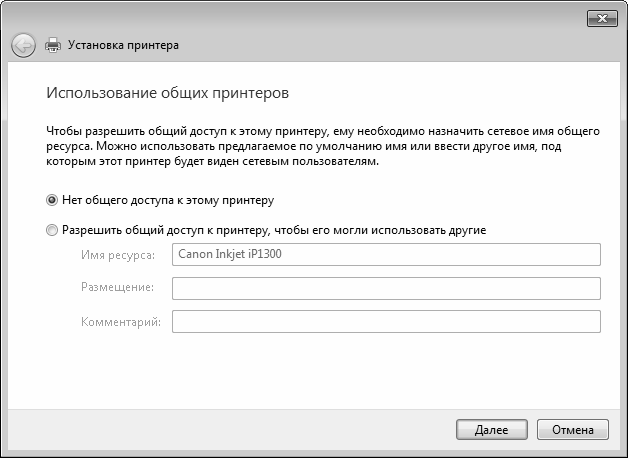
Рис. 3.41. Определение прав доступа к принтеру
Если использовать принтер в локальной сети не планируется (как обычно и бывает в домашних условиях), нужно установить переключатель в положение Нет общего доступа к этому принтеру. Если же нужно открыть к принтеру доступ сетевым пользователям, то следует установить переключатель в положение Разрешить общий доступ к принтеру, чтобы его могли использовать другие, после чего в соответствующих полях указать его сетевое имя (этот параметр является обязательным), размещение и произвольный комментарий.
Нажатием кнопки Далее осуществляется переход к заключительному этапу установки принтера (рис. 3.42).
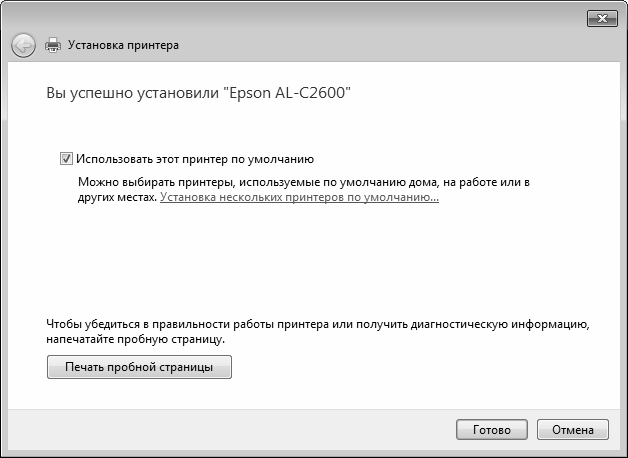
Рис. 3.42. Заключительный этап установки принтера
В данном окне вы можете убедиться в том, что все сделано правильно. Для этого нужно нажать кнопку Печать пробной страницы, и если принтер подключен корректно – он распечатает тестовую страницу.
- Задняя панель компьютера. Подключение нового компьютера
- Подключение USB-устройств
- 4.3.2. Настройка принтера в Fedora
- 5.6.2. Подключение телевизора
- 5.1.3.1. Подключение репозиториев livna и freshrpms
- Глава 18 Подключение принтера
- Что делать, если при установке принтера появляется сообщение Невозможно завершение операции. Подсистема печати недоступн...
- Часть II Компьютерные сети и подключение к Интернету
- Подключение к Интернету
- Как осуществляется подключение новых устройств к компьютеру?
- Подключение к персональному компьютеру
- Как в Сетевых подключениях создать значок Подключение по локальной сети?




